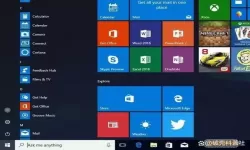如何在Excel表格中实现从高到低的排序技巧与步骤详解
2025-01-21 11:58:28 小编:飞松 我要评论
Excel是一款功能强大的电子表格软件,广泛应用于数据处理和分析。在日常工作中,我们常常需要对数据进行排序,以便更清晰地查阅和分析。本文将详细介绍如何在Excel表格中实现从高到低的排序技巧与步骤,帮助你更高效地管理数据。

一、了解Excel排序的基本概念
在Excel中,排序是将数据按照某一特定标准重新排列的过程。通常,我们可以根据数字、文本或日期等类型进行排序。在许多情况下,从高到低的排序特别有效,比如在销售数据中查找最高销售额,或是在考试成绩中找出最高分。
二、准备数据
在进行排序之前,我们需要确保数据的整洁与准确。首先,打开或创建一个新的Excel文档,将需要排序的数据输入到表格中。数据应以列的形式排列,并且每列应该有相应的标题(如“成绩”、“金额”等)。确保没有空行或空列,以免影响排序结果。

三、进行从高到低排序的步骤
以下是具体的排序步骤:
选择数据区域:用鼠标左键点击并拖动,选择需要排序的整个数据区域。如果只想对某一列进行排序,可以直接点击该列的单元格。
访问“数据”选项卡:在Excel窗口的顶部找到并点击“数据”选项卡,这里包含了所有与数据处理相关的工具。
点击“排序”按钮:在“数据”选项卡中,找到“排序和筛选”区域。你会看到一个“排序”按钮,点击它将打开一个新的排序对话框。

设置排序条件:在排序对话框中,首先选择需要排序的列名。在“排序依据”下拉菜单中选择相应的列名,然后在“排序方式”中选择“从高到低”。
确认设置:完成以上选择后,点击“确定”按钮,Excel将自动按照设定的排序规则对数据进行排序。
四、使用筛选功能进行快速排序
除了利用排序对话框外,Excel提供了另一种快速排序的方法——筛选功能。具体步骤如下:
启用筛选功能:首先选择包含数据的行,然后在“数据”选项卡中点击“筛选”按钮,这将为每个列标题添加一个下拉菜单。
使用下拉菜单:在需要排序的列标题右侧,点击下拉箭头,选择“从高到低排序”。
这样,数据将按照你选择的列从高到低进行排序,操作简单快捷。
五、注意事项
在进行排序时,有一些注意事项需要特别关注:
确保所有相关数据在同一表格范围内,不要遗漏任何需要排序的行,以免可能导致数据错乱。
在排序前备份数据,避免误操作带来的数据丢失。
如果数据中含有公式,排序时请确保公式的引用范围正确,以防止计算错误。
六、小结
在Excel中实现从高到低的排序非常简单,只需按照上述步骤操作即可。通过掌握这些排序技巧,不仅可以提高工作效率,还能更好地分析和展示数据。无论是工作报告、成绩统计,还是财务数据分析,熟练应用Excel的排序功能都将使你在日常办公中受益匪浅。
希望这篇文章能帮助你更好地使用Excel进行数据管理!
如何在Excel表格中实现从高到低的排序[共1款]
-
 豌豆大作战破解版70.49MB战略塔防
豌豆大作战破解版70.49MB战略塔防 -
 铁甲威虫骑刃王游戏手机版6.72MB角色扮演
铁甲威虫骑刃王游戏手机版6.72MB角色扮演 -
 PUBG国际服3.1版551.44MB飞行射击
PUBG国际服3.1版551.44MB飞行射击 -
 mesugakis游戏荧手机版223.13MB益智休闲
mesugakis游戏荧手机版223.13MB益智休闲 -
 罪恶集中营中文版14.5MB角色扮演
罪恶集中营中文版14.5MB角色扮演 -
 幸福宅女养成方法汉化正式版221.42M角色扮演
幸福宅女养成方法汉化正式版221.42M角色扮演
-
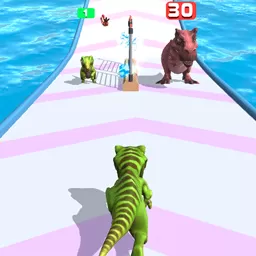 恐龙大作战:激斗战争安卓最新版105.57KB | 冒险游戏2025-01-21
恐龙大作战:激斗战争安卓最新版105.57KB | 冒险游戏2025-01-21 -
 小兵战争模拟器安卓版最新17.53KB | 战略塔防2025-01-21
小兵战争模拟器安卓版最新17.53KB | 战略塔防2025-01-21 -
 两副牌斗地主游戏下载67.93KB | 棋牌娱乐2025-01-21
两副牌斗地主游戏下载67.93KB | 棋牌娱乐2025-01-21 -
 俄罗斯方块单机官网版21.21KB | 益智休闲2025-01-21
俄罗斯方块单机官网版21.21KB | 益智休闲2025-01-21 -
 正义警察警车驾驶安卓正版80.38KB | 策略经营2025-01-21
正义警察警车驾驶安卓正版80.38KB | 策略经营2025-01-21 -
 空投冲冲冲安卓版本92.29KB | 益智休闲2025-01-21
空投冲冲冲安卓版本92.29KB | 益智休闲2025-01-21